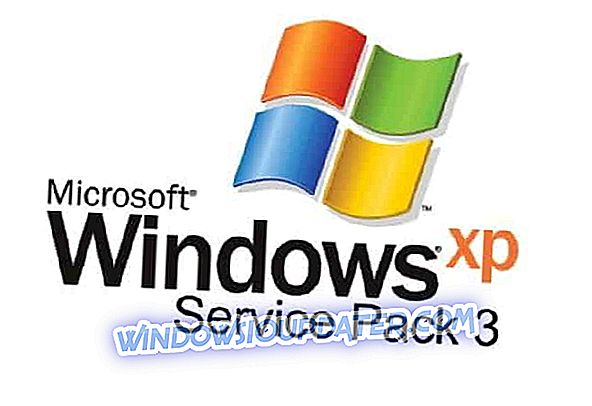Někteří uživatelé systému Windows 10 uvedli, že při pokusu o spuštění určité hry se zobrazí chybová zpráva, že XAudio2_6.dll chybí v jejich počítači, a nemohou spustit hru. Naštěstí existuje řešení pro tuto chybu a najdete ji v tomto článku.
Jak vyřešit XAudio2_6.dll chybí chyba v systému Windows 10
Problémy s XAudio2_6.dll mohou způsobit různé problémy, které se mohou objevit, a pokud jde o problémy, zde jsou některé z nejčastějších problémů hlášených uživateli:
- Chybí XAudio2_6.dll Windows 10, 7 - Tento problém se může objevit v jakékoli verzi systému Windows a starší verze systému Windows nejsou výjimkou. Většina našich řešení bude fungovat s jakoukoli verzí systému Windows, takže i když nepoužíváte systém Windows 10, vyzkoušejte některá z našich řešení.
- XAudio2_6.dll selhání - Podle uživatelů se někdy může stát, že dojde k havárii v důsledku problémů s tímto souborem. Chcete-li problém vyřešit, nezapomeňte aktualizovat ovladače zvuku na nejnovější verzi a zkontrolujte, zda to pomáhá.
- XAudio2_6.dll Skyrim - Tento problém se může objevit při pokusu o spuštění určitých her, například Skyrim. Pokud k tomuto problému dochází, přeinstalujte DirectX a zkontrolujte, zda to pomáhá.
- XAudio2_6.dll nebyl nalezen - Pokud tento soubor není ve vašem systému k dispozici, můžete problém vyřešit jednoduše zkopírováním z jiného počítače.
Řešení 1 -Nainstalujte DirectX

XAudio2_6.dll je soubor vztahující se k DirectX, což je, jak pravděpodobně víte, jedním ze základních předpokladů pro provoz téměř každé hry ve Windows 10 a dalších operačních systémech Windows. Takže k vyřešení tohoto problému, a opravit poškozené XAudio2_6.dll soubor, vše, co potřebujete udělat, je přeinstalovat nebo opravit aktuální verzi DirectX, a všechno by mělo fungovat dobře. Nejnovější verzi DirectX si můžete zdarma stáhnout z webu společnosti Microsoft.
Pokud se tato chyba objeví při pokusu o spuštění určité hry, můžete také najít instalační soubor DirectX v instalačním adresáři hry. Stačí vyhledat složku DirectX a zde byste měli najít požadovaný instalační soubor.
Řešení 2 - Aktualizace ovladače zvuku
Ačkoli XAudio2_6.dll je soubor související s DirectX, někteří uživatelé také hlásili, že problém vyřešila aktualizace ovladače zvuku. Pokud tedy přeinstalujete DirectX a stále se potýkáte se stejnou chybou, zamiřte do Správce zařízení a zkontrolujte, zda existují nějaké aktualizace pro váš zvukový ovladač. V případě, že nevíte, jak to udělat, postupujte takto:
- Stisknutím klávesy Windows + X otevřete nabídku Win + X. Zvolte Správce zařízení ze seznamu.

- V části Řadiče zvuku, videa a her klikněte pravým tlačítkem myši na zvukový ovladač a přejděte na příkaz Aktualizovat ovladač .

- Chcete-li aktualizovaný software ovladače aktualizovat, zvolte Automatické vyhledávání .

- Pokud jsou k dispozici nějaké aktualizace, nechte průvodce proces dokončit.
Po provedení této akce systém Windows 10 stáhne nejnovější ovladače zvukového zařízení.
I když je tato metoda velmi jednoduchá, ne vždy si stáhne nejnovější ovladače, takže to nemusí problém vyřešit. Pokud chcete tento problém zcela odstranit, doporučuje se stáhnout ovladače přímo ze základní desky nebo výrobce zvukové karty.
Stačí navštívit webové stránky výrobce, zadat model zvukové karty nebo základní desky a stáhnout nejnovější ovladače zvuku. Tato metoda může být o něco složitější než ta předchozí, ale pomocí ní si můžete stáhnout nejnovější zvukové ovladače pro váš počítač.
Pokud jsou obě tyto metody neúčinné, můžete zkusit nástroj třetí strany, který automaticky aktualizuje všechny ovladače jediným kliknutím. TweakBit Driver Updater je takový nástroj a jeho použitím můžete automaticky aktualizovat ovladače během několika minut.
Řešení 3 - Manuálně se zaregistrujte na serveru Microsoft Register Server
Možná, že XAudio2_6.dll je přítomen ve vašem počítači, ale není zaregistrován. Ve většině případů by měly být (a všechny ostatní soubory DLL) registrovány automaticky, v některých případech však mohou být komplikace. Můžete se tedy pokusit tento soubor zaregistrovat sami a zjistit, zda existují nějaká vylepšení. Zde je přesně to, co musíte udělat:
- Stiskněte klávesu Windows + X a vyberte příkazový řádek (Admin) nebo PowerShell (Admin) .

- Do příkazového řádku zadejte následující řádek a stiskněte klávesu Enter:
- regsvr32 / u XAudio2_6.dll (tento příkaz zruší registraci souboru)

- regsvr32 / u XAudio2_6.dll (tento příkaz zruší registraci souboru)
- Zadejte tento příkaz a stiskněte klávesu Enter:
- regsvr32 / i XAudio2_6.dll (tento soubor se znovu zaregistruje)

- regsvr32 / i XAudio2_6.dll (tento soubor se znovu zaregistruje)
- Zavřete příkazový řádek a pokuste se znovu otevřít hru spojenou s XAudio2_6.dll
Pokud máte stále problémy s .dll soubory na vašem PC, důrazně doporučujeme stáhnout tento nástroj (100% bezpečný a testovaný námi) pro opravu různých problémů s PC, jako jsou chybějící nebo poškozené .dlls, ale také ztráta souborů a malware.
Řešení 4 - Nainstalujte ovladače v nouzovém režimu
Podle uživatelů se mohou vyskytnout problémy s chybějícími XAudio2_6.dll kvůli ovladačům grafické karty. Někteří uživatelé uvedli, že k tomuto problému dochází při instalaci ovladačů AMD, a aby bylo možné tento problém vyřešit, je nutné, abyste vstoupili do nouzového režimu a pokusili se nainstalovat ovladače odtud.
V případě, že nejste obeznámeni, je Safe Mode speciální segment Windows, který běží s výchozími ovladači a aplikacemi, takže je ideální pro řešení problémů. Chcete-li vstoupit do nouzového režimu, postupujte takto:
- Stisknutím klávesy Windows + I otevřete aplikaci Nastavení .
- Přejděte do části Systém a zabezpečení .

- V levém podokně vyberte možnost Obnovení . V pravém podokně klepněte v části Upřesnit spuštění na tlačítko Restartovat .

- Zvolte Poradce při potížích> Pokročilé možnosti> Nastavení spouštění . Klepněte na tlačítko Restart .
- Když se váš systém restartuje, zobrazí se seznam možností. Vyberte položku Nouzový režim se sítí stisknutím odpovídajícího tlačítka.
Jakmile vstoupíte do nouzového režimu, zkuste znovu nainstalovat ovladač AMD. Pokud se vám to podaří úspěšně nainstalovat, problém by měl být zcela vyřešen.
Řešení 5 - Vyčistěte registr
Jen málo uživatelů uvedlo, že se jim podařilo problém vyřešit pomocí XAudio2_6.dll jednoduše tím, že vyčistí jejich registr. V některých případech může dojít k poškození položek registru a to může způsobit tuto a mnoho dalších chyb.
Chcete-li problém vyřešit, někteří uživatelé doporučují čištění registru. Nejjednodušší způsob, jak to udělat, je použití programu Registry Cleaner. Pokryli jsme mnoho registru čističe v minulosti, a pokud hledáte dobrý software pro čištění registru, doporučujeme vám vyzkoušet Advanced SystemCare .
Řešení 6 - Odstraňte nastavení přetaktování
Někdy může dojít k chybě s XAudio2_6.dll při pokusu o spuštění určitých her. Podle uživatelů byl problém způsoben jejich přetaktováním a po odstranění nastavení přetaktování byl problém zcela vyřešen.
Pokud je váš systém přetaktován, snižte nastavení přetaktování nebo je zcela vypněte a zkontrolujte, zda se problém nevyřeší. To není nejspolehlivější řešení, ale mohlo by to fungovat pro vás, takže si to určitě vyzkoušejte.
Řešení 7 - Nainstalujte chybějící aktualizace
Pokud se objeví problém s XAudio2_6.dll, problém může být chybějící aktualizace systému Windows. Někdy, pokud nemáte nainstalovány nejnovější aktualizace, můžete narazit na určité problémy. Tyto problémy však můžete snadno vyřešit instalací chybějících aktualizací.
Windows 10 obvykle nainstaluje chybějící aktualizace automaticky, ale někdy můžete přeskočit aktualizaci nebo dvě z důvodu určitých problémů. Aktualizace však můžete vždy zkontrolovat ručně následujícím způsobem:
- Otevřete aplikaci Nastavení a přejděte do části Aktualizace a zabezpečení .
- Nyní klikněte na tlačítko Zkontrolovat aktualizace .

Pokud jsou k dispozici nějaké aktualizace, budou staženy na pozadí a nainstalovány ihned po restartování počítače. Jakmile je váš systém aktuální, zkontrolujte, zda problém stále existuje.
Řešení 8 - Ručně zkopírujte chybějící soubory
V některých případech budete moci problém s chybějícím XAudio2_6.dll vyřešit jednoduše zkopírováním z jiného počítače. Chcete-li to provést, přepněte do jiného počítače a vyhledejte chybějící soubor. Pokud ho najdete, zkopírujte jej do druhého počítače a zkontrolujte, zda to pomáhá.
Soubor by měl být umístěn v adresářích Windows / System32 a Windows / SysWow64, proto jej zkopírujte do počítače. Mnoho webových stránek vám také nabídne ke stažení tento soubor, ale většina z těchto stránek není spolehlivá, takže je vždy lepší kopírovat tento soubor z jiného počítače.
To je vše, doufám, že vám alespoň jedno z těchto řešení pomohlo vyřešit tento problém, pokud máte nějaké připomínky nebo dotazy, stačí se dostat do sekce komentáře níže.